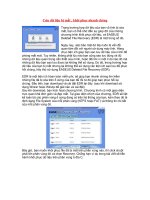Hướng dẫn phục hồi dữ liệu bị mất với Recuva docx
Bạn đang xem bản rút gọn của tài liệu. Xem và tải ngay bản đầy đủ của tài liệu tại đây (378.51 KB, 9 trang )
Hướng dẫn phục hồi dữ liệu bị mất với Recuva
Phần mềm Recuva của Piriform là một ứng dụng vừa dễ dùng mà hiệu quả mang lại
rất cao. Bài viết dưới đây sẽ hướng dẫn bạn cách phục hồi dữ liệu bị mất một cách
nhanh chóng.
Trong quá trình sử dụng máy tính, chắc hẳn đôi khi bạn vẫn gặp phải những tai nạn xóa
mất đi hàng chục thậm chí hàng trăm bức ảnh, hay cả một bộ sưu tập nhạc số mà mình đã
lưu trong máy và không tài nào lấy lại được chúng, đây thực sự là điều bạn không mong
muốn chút nào. Nếu bạn đang gặp phải khó khăn đó, thì hãy thử qua ứng dụng Recuva
một trong những ứng dụng của nhà sản xuất Piriform, nhóm phát triển đã cực kỳ thành
công với ứng dụng CCleaner. Kết thúc quá trình download, bạn bắt đầu cái đặt ứng dụng
Recuva theo cách thông thường, không có gì khó khăn đáng để bàn ở đoạn này cả.
Hướng dẫn phục hồi dữ liệu bị mất với Recuva
Ngay từ cái nhìn đầu tiên, Recuva đã tạo được một ấn tượng khá tốt cho người dùng.
Chương trình đưa ra một quy trình chuẩn, các bước được sắp xếp hợp lý để bạn có thể
vận hành Recuva theo ý muốn riêng của mình và đạt hiệu suất tốt nhất.
Hướng dẫn phục hồi dữ liệu bị mất với Recuva
Như với bước đầu tiên, người dùng có thể chọn dạng tập tin mà mình mong muốn lấy lại
sau khi đã lỡ xóa mất, một danh sách bao gồm các tập tin ảnh, âm nhạc, email, dạng
nén, bạn có thể lựa chọn bất kỳ theo mong muốn của mình.
Hướng dẫn phục hồi dữ liệu bị mất với Recuva
Kế đến, chương trình cho phép bạn khoanh vùng nơi tìm kiếm nhằm mang lại kết quả
khôi phục cao hơn, đồng thời cũng tăng tốc vận hành quá trình tìm kiếm các tập tin bị
mất. Không chỉ thế, sau một thử nghiệm đơn giản khi yêu cầu Recuva tìm kiếm ảnh bị
mất trong một ổ cứng có dung lượng 300GB, ứng dụng này chỉ mất có ba phút để thực
hiện điều đó.
Hướng dẫn phục hồi dữ liệu bị mất với Recuva
Cuối cùng, Recuva cho phép người dùng sử tính năng Deep Scan nhằm thực hiện thao tác
tìm kiếm kỹ hơn, dĩ nhiên tốc độ sẽ chậm hơn với cách thông thường, nhưng đây là một
tính năng được Recuva khuyến cáo nếu ở lần tìm kiếm đầu tiên bạn thu được kết quả
không như mong muốn. Một lưu ý nhỏ dành cho bạn đó là hãy tạm ngưng sử dụng các
ứng dụng khác trong quá trình vận hành Recuva, điều đó sẽ giúp chương trình chạy
nhanh hơn rất nhiều.
Hướng dẫn phục hồi dữ liệu bị mất với Recuva
Khi đã thực hiện xong thao tác tìm kiếm của mình, kết quả trả về của Recuva sẽ cho phép
bạn lựa chọn những tập tin nào muốn khôi phục bằng cách click chọn vào hộp điều kiểm
nằm đằng trước các tập tin đó, sau đó click vào nút Recover.
Hướng dẫn phục hồi dữ liệu bị mất với Recuva
Bên cạnh đó, nếu đã có kinh nghiệm sử dụng chương trình bạn có thể click chọn chức
năng Advance Mode nằm phía bên góc phải chương trình. Với chức năng này, ứng dụng
sẽ mang đến cho bạn nhiều thông tin chi tiết hơn của tập tin mà bạn muốn phục hồi. Ví
dụ như đường dẫn thực của tập tin đó, lần truy cập cuối cùng trước khi nó bị xóa, tất cả
thông tin đó đều được bố trí nằm phía bên tay phải của ứng dụng.
Hướng dẫn phục hồi dữ liệu bị mất với Recuva
Recuva là một ứng dụng có độ tùy biến cao. Như đã đề cập ở trên, chương trình sẽ yêu
cầu bạn chọn lựa dạng tập tin mà mình muốn tìm kiếm. Nhưng bên cạnh đó, bạn cũng có
thể xem qua các tập tin ở định dạng khác mà trong lượt tìm kiếm vừa rồi Recuva đã thực
hiện.
Hướng dẫn phục hồi dữ liệu bị mất với Recuva
Bạn nên biết rằng việc tìm kiếm lại được các tập tin bị xóa và khôi phục chúng là điều
không dễ chút nào. Vì lẽ đó, Recuva sẽ đưa ra một đánh giá, xem xét việc khôi phục lại
tập đó đạt được bao nhiêu phầ trăm thành công. Đây là điều hiển nhiên, nếu một tập tin bị
xóa cách đây quá lâu, nó sẽ khó có khả năng khôi phục hơn những tập tin vừa xóa.
May thay, tỷ lệ khôi phục của Recuva hiện tại vẫn được đánh giá là rất cao trong các
nhóm sản phẩm có cùng chức năng như ZAR hay CardRecovery.Chỉ có 1 vấn đề nho nhỏ
hiện đang tồn tại ở Recuva là nó hoàn toàn không thể làm việc với ổ cứng mà Windows
không nhận dạng được.
Nhìn chung, Recuva là một ứng dụng vừa dễ dùng mà hiệu quả mang lại rất cao. Nếu bạn
đã từng phải sử dụng qua nhiều ứng dụng rối rắm và thường không đạt được kết quả như
mong muốn thì Recuva của Piriform là một lựa chọn xứng đáng dành cho bạn.
Chúc các bạn thành công!